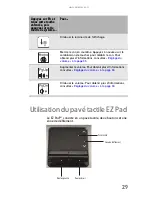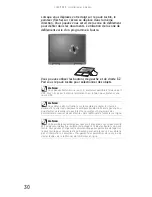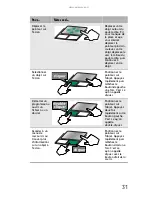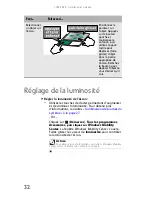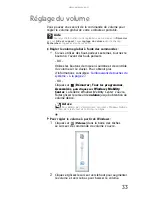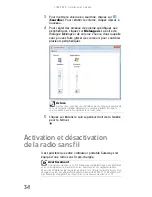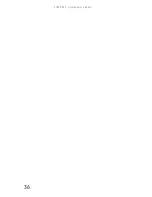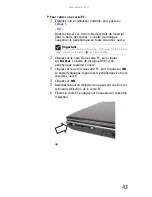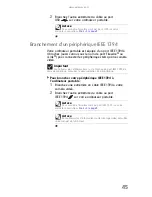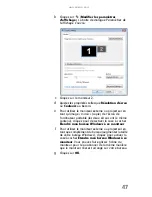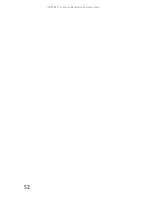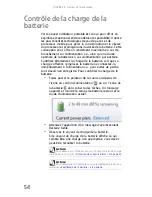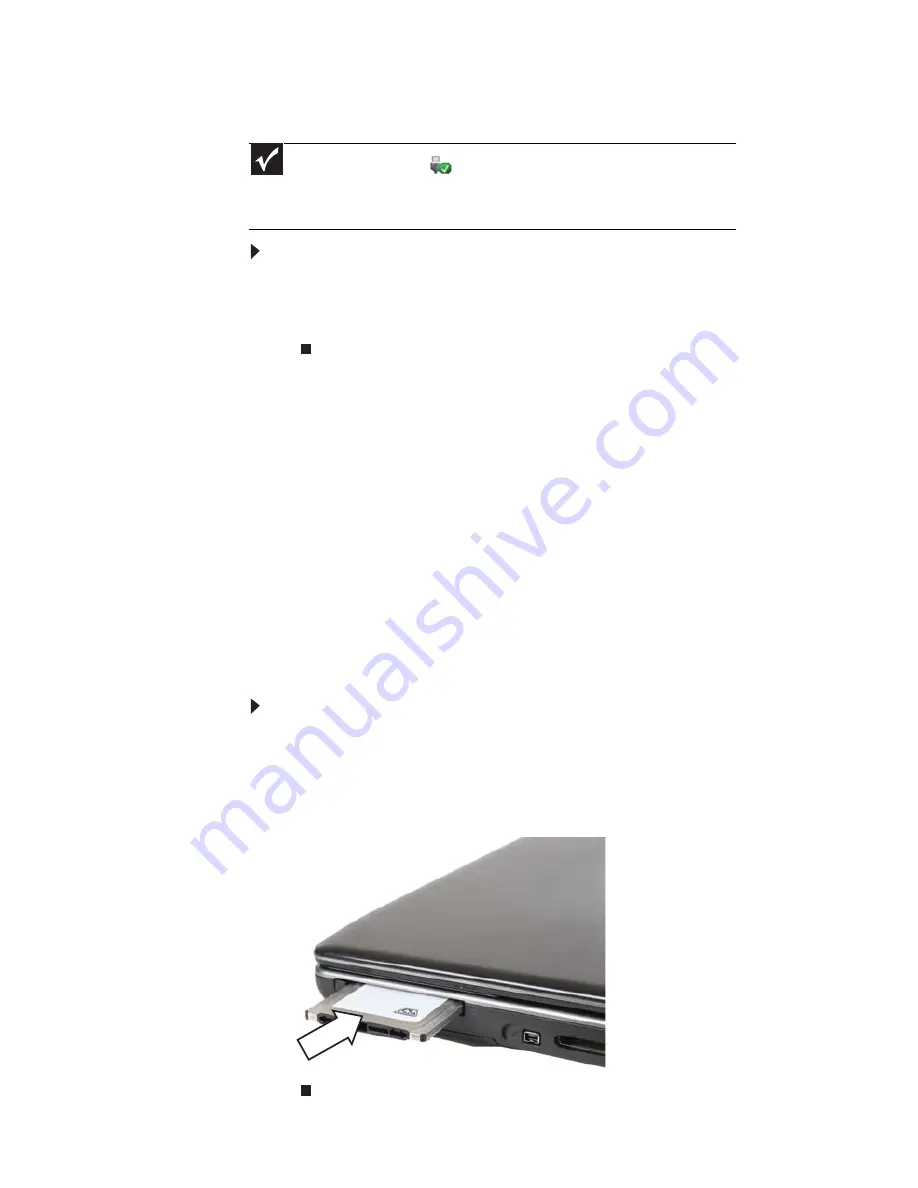
CHAPITRE
4
: Utilisation de lecteurs et d’accessoires
42
Retrait d’une carte mémoire
Pour retirer une carte mémoire :
1
Poussez la carte mémoire dans l’ordinateur portable.
La carte mémoire sort légèrement.
2
Tirez la carte mémoire hors de l’ordinateur portable.
Ajout et retrait d’une carte PC
Votre ordinateur portable est muni d’un logement pour
carte PC (aussi appelé logement de carte PCMCIA). Ce
logement accepte une carte de type II. Vous n’avez pas à
redémarrer votre ordinateur portable lors du changement de
la plupart des cartes étant donné que votre ordinateur
accepte le remplacement à chaud. Le remplacement à chaud
signifie que vous insérez une carte PC pendant que votre
ordinateur portable est en marche. Si votre carte PC ne
fonctionne pas après un remplacement à chaud, consultez la
documentation du fabricant de la carte PC pour obtenir plus
d’informations.
Pour insérer une carte PC :
•
Poussez la carte fermement dans le logement de la
carte PC en prenant soin de mettre le côté avec
l’étiquette face vers le haut jusqu’à ce que le rebord
extérieur de la carte soit à niveau avec le côté de votre
ordinateur portable.
Important
N’utilisez pas l’icône
de retrait de périphérique de la barre des
tâches pour retirer la carte mémoire. Si vous vous servez de l’icône de retrait
du matériel sur la barre des tâches, votre ordinateur pourrait ne pas
reconnaître le lecteur de carte mémoire lors du redémarrage.
Summary of Contents for MT6704h
Page 1: ...ORDINATEUR PORTABLE R F RENCE MAT RIELLE...
Page 2: ......
Page 8: ...Sommaire vi...
Page 12: ...CHAPITRE 1 propos de ce guide 4...
Page 20: ...CHAPITRE 2 V rification de votre ordinateur portable 12...
Page 44: ...CHAPITRE 3 Installation et initiation 36...
Page 60: ...CHAPITRE 4 Utilisation de lecteurs et d accessoires 52...
Page 72: ...CHAPITRE 5 Gestion de l alimentation 64...
Page 86: ...CHAPITRE 7 Maintenance de votre ordinateur portable 78...
Page 97: ...CHAPITRE9 89 D pannage Directives de s curit Premi res tapes D pannage Support par t l phone...
Page 140: ...ANNEXE A Informations l gales 132...
Page 150: ...142 Index W Windows code d identification de produit 3 touche 26 Z zone de d filement 29...
Page 151: ......